word文档怎么竖着打字居中?今天系统城给大家带来了word文档如何让文字竖着在中间的方法介绍,很多小伙伴在问word文档打字竖着居中有没有字体要求,居中后,怎么去掉框线,不要着急,下面小编就给大家带来了具体的操作方法,大家有需要的话赶紧来看看吧。


Microsoft Office 2019
Microsoft Office 2019最新专业版是一款相当出色的办公室文档办公专用工具,界面整洁,功能强大,结合了ppt制作、文档处理、execl数据处理,还可以在线插入图表、函数、动画、过渡效果等等,非常好用,欢迎对office感兴趣的小伙伴下载体验。
word文档怎么竖着打字居中
1、新建word文档并打开,点击插入,点击文本框,选择“竖向”。
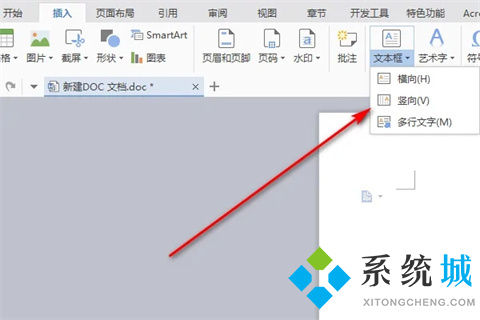
2、在文本框中输入文字。

3、选中文本框,右键菜单中选择“设置对象格式”。

4、在右侧依次选择“文本选项”、“文本框”和“垂直对齐方式”,选择“居中”。
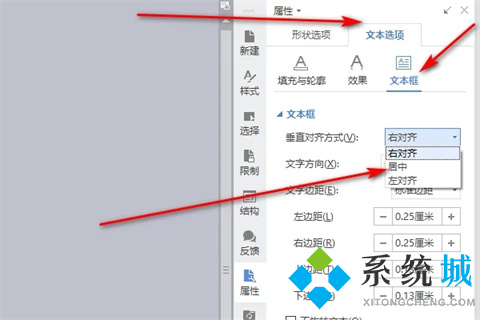
5、文字水平方向已居中显示。
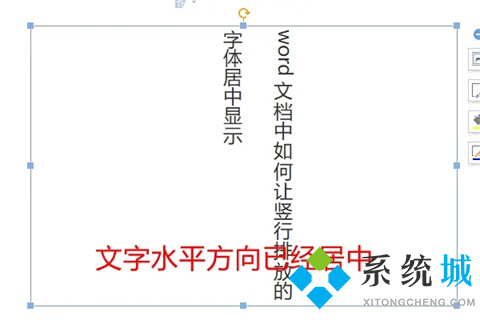
6、接着在上方菜单中点击居中的标志。
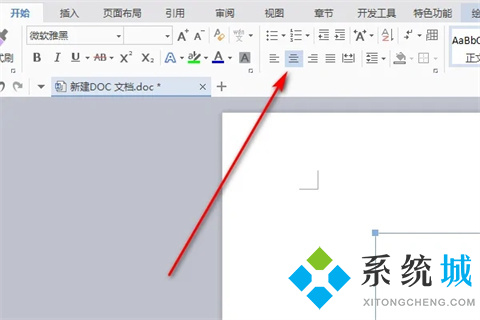
7、现在文字水平和垂直都已居中。
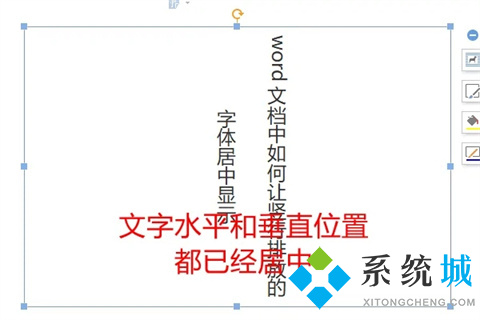
以上的全部内容就是系统城为大家提供的word文档怎么竖着打字居中的方法介绍啦~希望对大家有帮助~系统城感谢您的阅读!
 站长资讯网
站长资讯网